
Sisukord:
- Samm: vajalikud ressursid
- Samm: Google'i assistent
- Samm: juhtmete lõikamine
- Samm: kinnitage pump releele
- Samm: toiteallika ühendamine releega
- Samm: Raspberry Pi ühendamine releega
- Samm 7: Pumba kinnitamine
- 8. samm: vee juhtimine
- 9. samm: kõik kokku
- Samm 10: riistvara töö testimine
- 11. samm: kolvi importimine
- 12. samm: looge meie programmi jaoks kaust ja minge sellesse
- Samm: veebiserveri kodeerimine
- 14. etapp: testimise kood töötab
- 15. samm: tunnelimine
- 16. samm: Ngroki installimine
- 17. samm: Ngroki testimine
- 18. samm: IFFF
- 19. samm: valmis
- 20. samm: IOT -võistlus
- Autor John Day [email protected].
- Public 2024-01-30 08:48.
- Viimati modifitseeritud 2025-01-23 14:40.

See on lõbus projekt, mis kasutab Google Home'i või mis tahes telefoni, millel on Google'i assistent, kellelegi vee pritsimiseks või mõne taime kastmiseks. Sellel on ka palju potentsiaalset rakendust muudel eesmärkidel, nagu tuled, küte, ventilaatorid jne. Kui teile meeldib see, siis palun hääletage nende projektide poolt IOT konkursil. Tänan.
Samm: vajalikud ressursid

Teil on vaja järgmist:
- Vaarika pi (mis tahes mudel, millel on juurdepääs Internetile)
- 12v veepump (seda ma kasutasin)
- 12 V toiteallikas (kasutage seda või üht lamavat)
- 5v 2 kanaliga relee (seda tüüpi kasutasin)
- Mõned naissoost naissoost hüppajad
- Plastkarp vee hoidmiseks
- Mingi viis, kuidas vesi pumbast välja pritsida (painutasin plasttoru, kuid võite lihtsalt õlgi kasutada)
Me kasutasime releesid, kuna see võimaldab selle vaarika pi abil kaugjuhtimisega sisse lülitada, selle asemel et füüsiliselt kohal olla, et seda sisse lülitada, nagu te seda teeksite, kui see oleks lihtsalt lüliti.
Samm: Google'i assistent
Veenduge, et teil oleks Google'i assistendile juurdepääs. Võite kasutada Google'i kodu või telefoni.
Samm: juhtmete lõikamine

Kasutage traatlõikureid, et lõigata ja seejärel eemaldada 12 V toite ja pumba otsad, nii et neid saab relee külge kinnitada. Kindlasti eemaldage ümbrisest piisavalt, et see saaks kindlalt ühendada.
Samm: kinnitage pump releele

- Keerake mõlema relee keskmine klemm lahti
- Sisestage veepumba juhtmed
- Keerake uuesti sisse
Samm: toiteallika ühendamine releega

- Keerake klemmid lahti
- Sisestage juhtmed 12 V toiteallikast
- Keerake need tagasi oma kohale
Samm: Raspberry Pi ühendamine releega

Ühendage vaarika pi releega, nagu on näidatud ülaltoodud skeemil. Peate relee ühendama maandusega, 5v ja 2 GPIO kontaktiga.
Samm 7: Pumba kinnitamine

Pumba kinnitamiseks plastmahutisse kasutage blu-tack või kleeplinti.
8. samm: vee juhtimine


Kui soovite, et vesi pritsiks kedagi näkku, tuleb seda suunata. Selleks painutasin kuumapüstoliga plasttoru ülaltoodud kujuks. Seejärel teipisin pliiatsi kaane ülaosale. Teise võimalusena võite kasutada kõrre.
Kui soovite mõnda taimi kasta, võite lisada plasttoru või pliiatsi sisemuse.
9. samm: kõik kokku
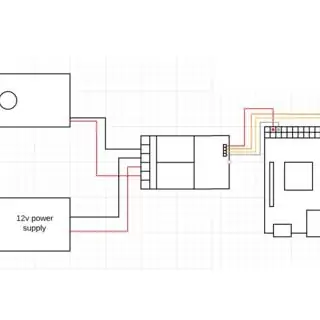


Lisasin veel ühe plastkasti ja panin sinna sisse vaarika pi ja relee, et see märjaks ei saaks.
Olen lisanud ülaltoodud skeemi, et muuta vooluahela veidi selgemaks.
Samm 10: riistvara töö testimine
Pumba töö kontrollimiseks käivitage vaarikapi pi järgmine kood. See peaks pumba välja ja uuesti sisse lülitama (või vastupidi).
gpiozero impordi LED -ilt
importimise aeg #see impordib selle koodi jaoks vajalikud moodulid
relee = LED (14)
relee2 = LED (15) #määrab releed LED -iga
kuigi tõsi:
relee.on () #sa arvasid seda … relee sisselülitamine relees. välja () #sa arvasid selle ära … lülitasid relee aja välja. uni (1) #unes 1 sekund relee.on () #relay on relee. off () #relay off time.sleep (1) #sleeping
11. samm: kolvi importimine
Lihtsaim viis Google'i assistendil vaarika pi juhtimiseks on saada see veebiserveri majutamiseks. Seejärel saame Google’i külastada selle serveri lehte alati, kui midagi ütlete, ja kodeerida vaarika pi, et relee serveri külastamisel sisse ja välja lülitada. Kui soovite kolvi põhjalikumat õpetust, siis külastage seda vaarika pi õpetust.
Importige oma vaarikapi pi kolbmoodul pythonist.
- Veenduge, et teil on Interneti -ühendus
- Avage terminal
- Trüki sisse:
sudo pip3 installikolb
Kui see ei tööta:
- Veenduge, et teil on Interneti -ühendus
- Vaadake seda juhendit
12. samm: looge meie programmi jaoks kaust ja minge sellesse
Selleks avage terminal ja sisestage:
mkdir veebirakendus
cd veebirakendus
Samm: veebiserveri kodeerimine
- Avatud jõude 3
- Fail> Loo uus
- Salvestage see äsja loodud veebirakenduste kausta
- Sisestage see kood
kolvi impordist Kolb gpiozero import LED -i impordi aeg #need impordivad selle projekti jaoks vajalikke mooduleid relee = LED (14) relee2 = LED (15) #releede määramine LED -rakendus = Kolb (_ nimi_) #määramine Kolvi muutuja nimi nii, et seda on lihtsam hiljem koodiga käivitada @app.route ('/', metoodika = ['GET']) #veebilehel GET -i tegemine "" "see funktsioon tagastab esilehel kuvatava "" "def index (): return 'Main page' @app.route ('/on') #relee sisselülitamine alloleva funktsiooni kaudu" "" releede sisselülitamine ja tere printimine, et kontrollida, kas funktsioon töötab korralikult " "" def on (): print ("tere") relee.on () relee2.off () tagastab 'on' @app.route ('/off') #releede väljalülitamine funktsiooni kaudu "" "keerates releed välja ja printimine tere, et kontrollida, kas funktsioon töötab korralikult "" "def off (): print (" tere ")) #funktsiooni käivitamine go "" "see funktsioon lülitab releed sisse ja pritsib vett" "" def go (): relay.on () r elay2.off () time.sleep (3) relay.off () relee2.on () return ('mine') "" "juurdepääs veebilehele vastava pordi kaudu (8000 on tavaliselt kodus) ja host" "" kui _name_ == '_main_': app.run (silumine = tõsi, port = 8000, host = '0.0.0.0')
Kommentaarides selgitatakse, mis koodis toimub
14. etapp: testimise kood töötab
Avage oma veebibrauser ja sisestage URL
Te peaksite nägema valget ekraani, kuid peaksite kuulma relee klõpsatust või kui pump on ühendatud, peaks see edasi minema.
Pumba väljalülitamiseks minge aadressile
Märkus: 127.0.0.1 tähendab kodu, st see arvuti: 5000 tähendab porti 5000, mis on port, millel veebiserver töötab. Kui see töötab, saate selle sammu edasi teha:
1. Oma vaarika pis ip -aadressi leidmine, sisestades:
hostinimi -mina
2. Mis tahes arvutis, mis on ühendatud sama WiFi -ga kui teie pi, külastades pisipadress/on
See peaks relee sisse lülitama.
See näitab, kuidas saate oma vaarika pi juhtida mis tahes arvutist, mis on ühendatud teie vaarika pi -ga.
15. samm: tunnelimine
Nii et Google Home saab seda veebisaiti külastada, peate looma tunneli, et arvutid, mis pole ühendatud sama IP -aadressiga, saate relee endiselt sisse ja välja lülitada. Seda saate teha ngrokiga. See on programm, mille saate installida vaarika pi, mis võimaldab teil külastada kolbi veebisaiti mis tahes arvutist.
Lisateabe saamiseks külastage nende veebisaiti:
16. samm: Ngroki installimine
Sisestage see link oma vaarika pi: https://ngrok.com/download ja järgige ngroki allalaadimiseks ja seadistamiseks juhiseid.
17. samm: Ngroki testimine
Veenduge, et teie kolviserver töötab. Avage teine terminal ja sisestage cd webapp
Seejärel käivitage ngrok, sisestades selle
./ngrok http 5000
See peaks näitama teile URL -i, kuhu peaksite igal seadmel minema. Kopeerige see ja saatke see järgmiseks sammuks endale
Kui see ei tööta:
- Veenduge, et kolb töötab
- Veenduge, et ngrok töötab kolbprogrammiga samas kaustas
- Veenduge, et kopeerisite õige lingi (see muutub iga kord, kui programmi taaskäivitate)
18. samm: IFFF
IFFF: Kui see on siis tasuta programm, mida saab kasutada selleks, et panna teie Google'i koduleht veebiserverit külastama, kui talle midagi öelda, Selle seadistamiseks toimige järgmiselt.
- Külastage https://ifttt.com/ või laadige rakendus alla
- Kontot looma
- Klõpsake nuppu Loo uus aplett (mõnikord minu aplettide all)
- Klõpsake seda
- Otsige Google'ist ja valige Google'i assistent
- Klõpsake ütle lihtne fraas
- Selle all, mida soovite öelda, pange "aktiveeri veepüstol"
- Klõpsake nuppu Loo päästik
- Klõpsake seda
- Otsi veebist
- Klõpsake veebiraamatuid
- Klõpsake nuppu Tee veebipäring
- Sisestage URL -i alla URL, mille ngrok andis teile varem/mine
- Valige jaotises Meetod GET
- Valige jaotises Sisu tekst/tavaline
- Klõpsake nuppu Loo
- Klõpsake nuppu Lõpeta
19. samm: valmis
Kui nüüd ütlete hei google (sisestage valitud fraas), peaks pump sisse lülituma.
Kui see ei tööta (mul kulus umbes 15 katset selle toimimiseks):
- Veenduge, et kõik programmid töötavad
- Veenduge, et kõik juhtmed on ühendatud
- Veenduge, et IFTT -sse sisestatud URL oleks viimane
- Veenduge, et raspberry pi oleks Internetiga ühendatud
20. samm: IOT -võistlus
Kui teile see õpetus meeldis, siis palun hääletage meie poolt IOT konkursil. Tänan sind väga.
Soovitan:
Automaatne taimede kastmissüsteem mikro abil: bit: 8 sammu (piltidega)

Automaatne taimede kastmissüsteem mikro: bitti kasutades: selles juhendis näitan teile, kuidas ehitada automaatset taimede kastmissüsteemi, kasutades mikro: bitti ja mõnda muud väikest elektroonilist komponenti. Micro: bit kasutab niiskuseandurit jälgida taime pinnase niiskustaset ja
Kaugjuhtimisega veepüstol: 6 sammu

Kaugjuhtimisega veepüstol: see juhend on loodud Lõuna -Florida ülikooli (www.makecourse.com) Makecourse'i projektinõude täitmiseks. Neid samme järgides saate valmistada oma kaugjuhtimisega kõrgsurvepüstoli
IOT veepüstol/taime jootja: 20 sammu

IOT veepüstol/taimede jootja: see on lõbus projekt, mis kasutab Google Home'i või mis tahes telefoni, millel on Google'i assistent, et pritsida kellelegi vett või kasta mõnda taime. Sellel on ka palju potentsiaalset rakendust muudel eesmärkidel, nagu tuled, küte, ventilaatorid jne. Kui teile meeldib see
Elektriline veepüstol: 10 sammu (piltidega)

Elektriline veepüstol: selle külastuse jaoks meie blogis … https: //bit.ly/2OamVHk
Servoprits - USB veepüstol: 5 sammu

Servoprits - USB veepüstol: USB -juhitav servo veepüstol. Suurepärane, et tulistada pahaaimamatute möödujate suunas või hoida inimesi tüütute küsimustega eemal. See projekt on väike veepump, mis on paigaldatud servo peale suunamiseks. Kogu asja juhib mikro
